東芝の外付けハードドライブを廃棄または再利用することに決めた場合、単にファイルを削除するだけではデータを完全に消去するのに十分ではありません。プライバシーを保護し、不正アクセスを防ぐには、Toshida 外付けハード ドライブを完全に消去する必要があります。幸いなことに、この記事では 4 つの効果的な方法を概説しており、そのうちの 1 つを使用してハードドライブを安全に消去できます。

パート 1: iReaShare データワイプ経由で東芝外付けハードドライブをワイプする方法
iReaShare Data Wipe は、ファイルを完全に削除し、いかなるデータ回復ソフトウェアでも回復できないようにする専門的なデータ消去ツールです。これを使用して、Windows PC 上の東芝外付けドライブとローカル ハード ドライブを消去できます。さらに、東芝ドライブから特定のファイルやフォルダーを選択して削除できますが、他の既存のデータには影響しません。
iReaShare データワイプの主な機能:
* 東芝の外付けハードドライブを完全に消去して、すべてのデータを回復不可能にします。
* 手間をかけずにコンピューター上のSSD を消去します。
* 現在のファイルを損傷することなく、空き領域のみを効果的に消去します。
* 必要に応じて、ドライブ全体を消去せずにファイルとフォルダーを細断して消去します。
*ペンドライブ、SD カード、その他の外部 USB ドライブやストレージ デバイスを消去します。
iReaShare データワイプをダウンロードします。
東芝の外付けハードドライブを完全に消去する方法は次のとおりです。
ステップ 1: Windows PC に iReaShare Data Wipe をダウンロードしてインストールし、東芝の外付けハード ドライブをコンピュータに接続します。
ステップ 2:ソフトウェアを起動し、「ドライブワイパー」を選択します。次に、外付けハードドライブを選択します。

ステップ 3:セキュリティのニーズに基づいて消去方法を選択します。次に、「今すぐ消去」をクリックして選択を確認します。ドライブのサイズによっては、このプロセスに時間がかかる場合があります。
ステップ 4:完了すると、ソフトウェアはワイプが完了したことを示す確認メッセージを表示します。

注:このプロセスは元に戻すことができません。他のデバイスでのデータ損失を避けるために、選択したドライブを再確認してください。
パート 2: 東芝外付けハードドライブをフルフォーマットで消去する方法
フル フォーマットの実行は Windows に組み込まれた方法で、ドライブ全体にゼロを書き込むクイック フォーマットを超えています。複数回上書きを行う専用のワイプ ツールよりも安全性は劣りますが、それでも単にファイルを削除するよりは効果的です。
東芝の外付けハードドライブを完全にフォーマットする方法は次のとおりです。
ステップ 1:東芝の外付けハードドライブを Windows コンピュータに接続します。
ステップ 2: 「 Windows 」と「 E 」を押してファイルエクスプローラーを開きます。左側のペインで、[この PC ] の下にある東芝の外付けハード ドライブを見つけます。
ステップ 3:東芝外付けハードドライブを右クリックし、コンテキストメニューから「フォーマット」を選択します。 [フォーマット] ダイアログ ボックスで、[クイック フォーマット] オプションのチェックを外します。これにより、完全なフォーマットが確実に実行されます。
ステップ 4:希望のファイル システム (NTFS、exFAT など) とアロケーション ユニット サイズを選択できます。よくわからない場合は、デフォルト設定のままにしてください。
ステップ5: 「開始」ボタンをクリックします。フォーマットするとドライブ上のすべてのデータが消去されるという警告が表示されます。 「 OK 」をクリックして続行します。
ステップ 6:ドライブの容量によっては、フル フォーマット プロセスにかなりの時間がかかる場合があります。このプロセス中にドライブを切断しないでください。フォーマットが完了すると、確認メッセージが表示されます。その後、ハードドライブにアクセスして、データが削除されているかどうかを確認できます。

パート 3: Diskpart を使用して東芝の外付けハードドライブを消去する方法
Diskpart は、ディスクとパーティションを管理できる Windows の強力なコマンド ライン ユーティリティです。これを使用すると、ドライブをクリーニングして東芝の外付けハードドライブを安全に消去できます。
手順は次のとおりです。
ステップ 1:東芝の外付けハードドライブを Windows コンピュータに接続します。次に、「 Windows 」キーを押し、「 cmd 」と入力し、「コマンド プロンプト」を右クリックして、「管理者として実行」を選択します。
ステップ 2: 「コマンド プロンプト」ウィンドウで「 diskpart 」と入力し、「 Enter 」を押します。次に、「 Diskpart 」ウィンドウに入ります。
ステップ 3: 「 list disc 」と入力し、「 Enter 」を押します。これにより、接続されているすべてのディスクのリストが表示されます。東芝の外付けハードドライブに対応するディスク番号を、そのサイズに基づいて慎重に特定してください。
ステップ 4: 「 select disc X 」と入力し、「 X 」を東芝の外付けハードドライブのディスク番号に置き換えます。
ステップ 5:パーティション テーブルを上書きしてデータにアクセスできなくなる基本的なクリーニングを実行するには、「 clean 」と入力して「 Enter 」を押します。すべてのセクターをゼロで上書きする、より徹底的なクリーニングを行うには、「 clean all 」と入力して「 Enter 」を押します。
ステップ 6:クリーニング プロセスが完了したら、コマンド プロンプト ウィンドウを閉じます。
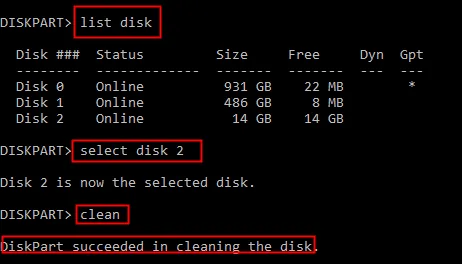
パート 4: Mac のディスクユーティリティを使用して東芝外付けハードドライブを消去する方法
macOS には、外付けハードドライブを安全に消去するために使用できるディスク ユーティリティと呼ばれる組み込みユーティリティが用意されています。 Mac ユーザーの場合は、Mac コンピュータを使用して東芝ハードドライブを消去できます。
その方法は次のとおりです。
ステップ 1:東芝の外付けハードドライブを Mac に接続します。 「アプリケーション」>「ユーティリティ」>「ディスクユーティリティ」に移動します。 「スポットライト」(コマンド+スペース)で検索しても見つかります。
ステップ 2: 「ディスクユーティリティ」サイドバーで、東芝の外付けハードドライブを選択します。その下のボリュームだけではなく、実際のドライブを選択していることを確認してください。
ステップ 3:ディスクユーティリティツールバーの「消去」ボタンをクリックします。必要に応じて、ドライブに新しい名前を付け、ファイル システム形式を選択できます。
ステップ 4: [セキュリティ オプション... ] をクリックします (利用可能な場合、macOS のバージョンに応じて)。これにより、さまざまなレベルの安全な消去のスライダーが表示されます。
ステップ 5:希望のセキュリティ レベルを選択し、「 OK 」をクリックします。次に、「消去」ボタンをクリックしてプロセスを開始します。ドライブのサイズと選択したセキュリティ レベルによっては、消去プロセスに時間がかかる場合があります。このプロセス中にドライブを切断しないでください。
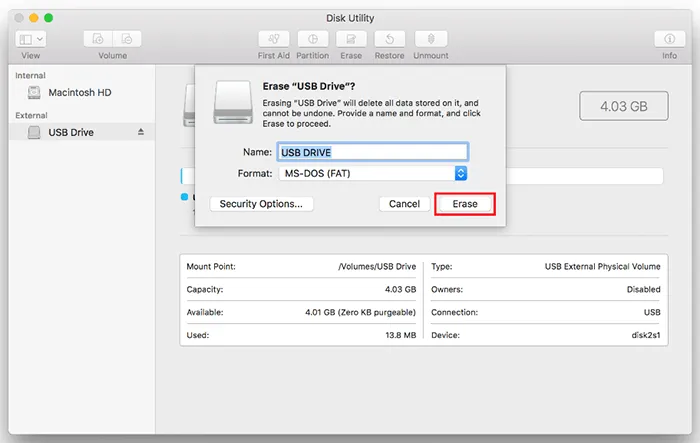
パート 5: 東芝外付けハードドライブの消去に関するよくある質問
Q1: 東芝の外付けハードドライブを消去したいのはなぜですか?
次の目的でドライブをワイプすることもできます。
- 機密データは販売または譲渡する前に完全に削除してください。
- マルウェアまたは破損したファイルを削除します。
- スペースを解放して、新たに始めてください。
- データ保護規制を確実に遵守します。
Q2: ファイルの削除とハードドライブのワイプの違いは何ですか?
- 削除すると、ファイルがごみ箱に移動されるか、上書き対象としてマークされます。多くの場合は回復できます。
- ワイプ (または安全に消去) するとデータが上書きされ、回復が非常に困難または不可能になります。
Q3: フォーマットはワイプと同じですか?
正確にはそうではありません:
- クイックフォーマットはファイルポインタを削除するだけです。データを復元できます。
- フルフォーマットではデータが上書きされ、不良セクタがチェックされるため、セキュリティが向上します。
- セキュア ワイプは、すべてのトレースを消去する複数のパスを書き込むことでさらに進化します。
結論
東芝の外付けハードドライブを適切に消去することで、個人データが悪者の手に渡らないようにすることができます。最も信頼性の高いデータ消去ツールの 1 つであるiReaShare Data Wipe は、最大限のセキュリティを提供します。外付け USB ドライブ全体を一度に消去し、削除されたデータを同時に上書きすることができます。また、Mac でフル フォーマット、Diskpart、ディスク ユーティリティを使用すると、東芝ドライブを手間なく消去できます。
関連記事
ロックされたハードドライブを効果的に消去するにはどうすればよいですか?徹底解説
Windows XP コンピュータを段階的に出荷時設定にリセットする方法 (完全なチュートリアル)





























































